De bästa apparna med öppen källkod på iPhone
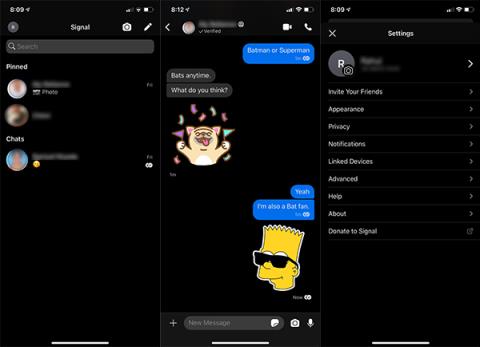
I artikeln nedan kommer Quantrimang att introducera några av de bästa apparna med öppen källkod på iPhone.

Signal är en krypterad meddelandeapp som har fått mycket uppmärksamhet på sistone. Denna applikation är utvecklad med maximalt fokus på användarnas integritet.
Av denna anledning anses Signal nu vara ett bra alternativ till WhatsApp, Telegram, Facebook Messenger och flera andra populära onlinemeddelandeapplikationer. Du kan till och med använda Signal som standardapp för SMS-meddelanden på din Android-telefon. (Tyvärr, den här funktionen är för närvarande inte tillgänglig på iPhone).
När du ställer in Signal som enhetens standard-SMS-app kan du inte bara sms:a med dina Signal-kontakter, utan du kan också skicka och ta emot textmeddelanden med alla i dina lokala kontakter (telefonnummer) som vanligt. Det bör dock noteras att SMS-meddelanden som skickas via Signal kommer att krypteras som meddelanden mellan Signal-användare.
Hur man ställer in Signal som standardapplikation för SMS på Android
Öppna först Signal-appen på din Android-enhet. Tryck sedan på menyikonen med tre punkter i det övre högra hörnet av appen.

Klicka för att välja Inställningar .
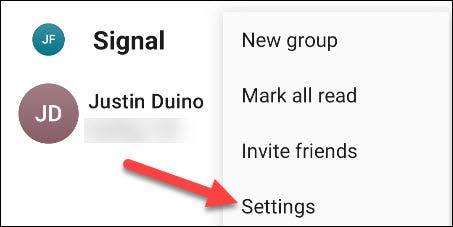
Högst upp i menyn Inställningar trycker du på " SMS och MMS ".
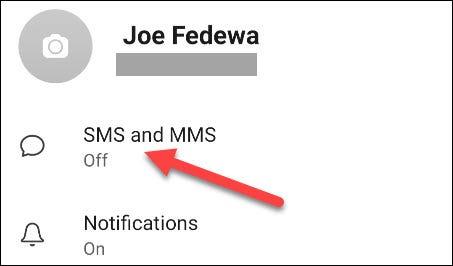
Därefter kommer du att se alternativet " SMS inaktiverat " överst. Klicka på det här alternativet.
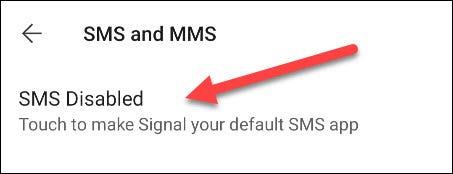
Ett popup-fönster ber dig välja din standard-SMS-app. Välj " Signal " och klicka på " Ställ in som standard ".

Signal har ställts in som standard SMS-applikation på enheten. Att skicka SMS-meddelanden på Signal är i princip detsamma som att skicka vanliga meddelanden online. Kontaktlistan kommer att visa personer som har blivit "vän" på Signal överst, indikerat i blått. Medan kontakter på lokala kontakter kommer att rankas nedan, visas i grått. Så du kan enkelt skicka signalmeddelanden eller SMS-meddelanden online med detta enkla gränssnitt.
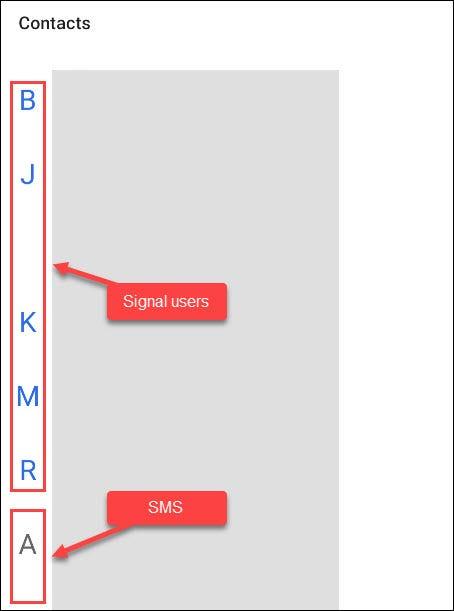
Signalkontakter visas i blått, lokala kontakter visas i grått
Dessutom, om du av någon anledning vill skicka ett SMS till en kontakt på Signal, kan du också göra det genom att skriva ett meddelande som du normalt skulle göra. Men den här gången, istället för att trycka en gång, tryck och håll ned sändknappen.
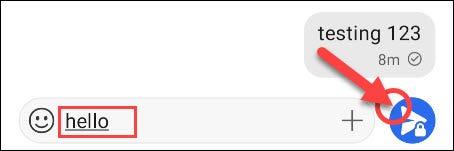
Tryck och håll ned sändknappen
Du kommer att se alternativet att byta till " Osäkert SMS ". Som nämnts tidigare är SMS-meddelanden inte krypterade som onlinemeddelanden på Signal.

Skicka-knappen kommer nu att vara grå med en upplåsningsikon. Klicka på den för att skicka ett SMS.

Gjort! Nu kan du hålla alla dina chattar, oavsett om det är signal- eller SMS-meddelanden, på ett ställe. Kom ihåg att du inte kommer att kunna komma åt SMS via Signal Desktop-appen.
I artikeln nedan kommer Quantrimang att introducera några av de bästa apparna med öppen källkod på iPhone.
Signal är en krypterad meddelandeapp som har fått mycket uppmärksamhet på sistone.
Man kan säga att fotobiblioteket och meddelandearkivet är två av de mest privata platserna som måste vara strikt säkrade på Android-smarttelefoner och surfplattor.
Genom realtidsfunktionerna för tal-till-text-konvertering som är inbyggda i många inmatningsapplikationer idag, har du en snabb, enkel och samtidigt extremt exakt inmatningsmetod.
Både datorer och smartphones kan ansluta till Tor. Det bästa sättet att komma åt Tor från din smartphone är genom Orbot, projektets officiella app.
oogle lämnar också en sökhistorik som du ibland inte vill att någon som lånar din telefon ska se i denna Google-sökapplikation. Hur man tar bort sökhistorik i Google, kan du följa stegen nedan i den här artikeln.
Nedan är de bästa falska GPS-apparna på Android. Allt är gratis och kräver inte att du rotar din telefon eller surfplatta.
I år lovar Android Q att ta med en rad nya funktioner och ändringar i Android-operativsystemet. Låt oss se det förväntade lanseringsdatumet för Android Q och kvalificerade enheter i följande artikel!
Säkerhet och integritet blir alltmer ett stort problem för smartphoneanvändare i allmänhet.
Med Chrome OS:s "Stör ej"-läge kan du omedelbart stänga av irriterande aviseringar för en mer fokuserad arbetsyta.
Vet du hur man aktiverar spelläge för att optimera spelprestanda på din telefon? Om inte, låt oss utforska det nu.
Om du vill kan du också ställa in transparenta bakgrundsbilder för hela Android-telefonsystemet med hjälp av applikationen Designer Tools, inklusive applikationsgränssnittet och systeminställningsgränssnittet.
Fler och fler 5G-telefonmodeller lanseras, allt från design, typer till segment. Genom den här artikeln ska vi omedelbart utforska 5G-telefonmodellerna som kommer att lanseras i november.










